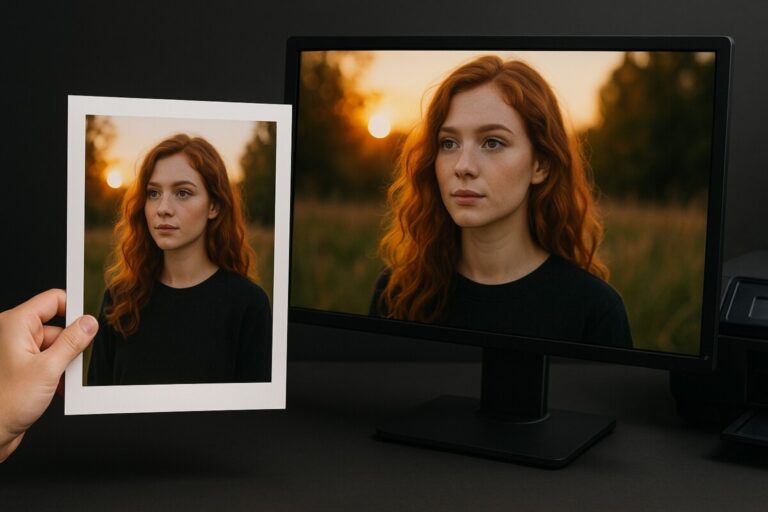Canon G3020 스캔 프로그램 설치 및 활용 – 이미지와 PDF 저장 한 번에
Canon G3020은 프린터뿐 아니라 스캔 기능까지 지원하는 올인원 모델입니다. 하지만 단순히 드라이버만 설치했다고 해서 스캔 기능이 자동으로 활성화되는 것은 아닙니다. ‘전용 스캔 프로그램(IJ Scan Utility)’을 설치해야 JPG와 PDF로 저장할 수 있으며, 문서·사진을 제대로 활용할 수 있습니다.
이 글에서는 Canon G3020 스캔 프로그램 설치 방법부터 이미지 저장, PDF 문서화까지 단계별로 정리했습니다. 초보자도 쉽게 따라 할 수 있는 실용 가이드로, 오류 해결 팁까지 담았습니다.
Canon G3020 스캔 프로그램 설치 및 활용 핵심 요약
Canon G3020 스캔 기능을 제대로 사용하려면 IJ Scan Utility 설치가 필요합니다. 설치 후에는 사진·문서를 JPG로 저장하거나 여러 장을 PDF로 자동 병합할 수 있습니다. 기본 설치와 함께 저장 경로, 오류 해결법까지 숙지하면 스캔 활용도가 크게 높아집니다.
Canon G3020 스캔 드라이버 설치 방법
① Canon 공식 홈페이지 접속 → ‘G3020’ 검색 후 드라이버 다운로드 탭 이동
② 운영체제(OS) 선택 → ‘MP Drivers’ 또는 ‘IJ Scan Utility’ 다운로드
③ 설치 파일 실행 후 지시에 따라 설치 완료
④ 스캐너가 자동 등록되지 않으면 프린터 전원을 껐다 켠 뒤 USB·Wi-Fi 연결 재확인
📌 Tip: Windows에서 스캐너가 잡히지 않으면 장치 관리자(Device Manager)에서 이미징 장치 항목에 Canon G3020이 있는지 확인하세요.
이미지 스캔 및 JPG 파일로 저장하기
① Canon에서 설치한 IJ Scan Utility를 실행합니다.
② ‘사진’ 또는 ‘문서’ 항목을 선택한 뒤 스캔 버튼 클릭
③ 스캔이 완료되면 자동으로 [문서 → Pictures → IJ Scan] 폴더에 JPG 이미지로 저장됩니다.
📌 사진 스캔 시 해상도는 300dpi 이상으로 설정하면 선명하게 저장됩니다.

문서 스캔 후 PDF로 저장하는 방법
① IJ Scan Utility 실행 후 ‘문서’ 탭 선택
② ‘PDF로 저장’ 옵션 선택 후 스캔 진행
③ 한 페이지씩 스캔 후, 자동으로 멀티 페이지 PDF로 저장됩니다.
④ 저장 위치는 [Documents → Canon Utilities → PDF] 폴더가 기본값입니다.
📌 활용 예시: 과제 제출, 계약서, 영수증 등 다중 페이지 문서를 손쉽게 PDF로 정리할 수 있습니다.
스캔 설정 최적화 팁
Canon G3020에서 스캔 품질은 해상도(DPI)와 색상 모드에 따라 크게 달라집니다.
-
150dpi: 일반 문서 스캔에 적합, 용량이 작고 속도가 빠름
-
300dpi: 사진이나 컬러 문서에 권장, 선명하고 보관용으로 무난함
-
600dpi 이상: 원본 보관용이나 고화질 인쇄용으로 사용, 용량이 커지므로 선택적으로 활용
또한 컬러 모드는 사진·이미지용, 흑백 모드는 단순 문서 저장용으로 선택하면 효율적입니다. 필요에 따라 해상도와 모드를 조정하면 저장 용량과 품질을 균형 있게 맞출 수 있습니다.
스캔 후 활용 팁
스캔한 파일은 단순히 저장만 하는 것이 아니라, 후처리를 통해 더 유용하게 쓸 수 있습니다. JPG 파일은 Windows 기본 앱에서 밝기 조정이나 크롭(자르기) 편집을 간단히 할 수 있고, PDF 파일은 암호 설정이나 페이지 분할·병합으로 관리성을 높일 수 있습니다.
또한 Google Drive, OneDrive 같은 클라우드에 업로드하면 언제 어디서든 접근할 수 있어, 업무 문서나 과제 제출 자료를 안전하게 관리할 수 있습니다.
스캔이 되지 않을 때 해결 방법
스캔 버튼이 작동하지 않거나 인식이 안 될 경우 아래를 점검해보세요:
① 프린터 전원 및 연결 확인
② Canon Scan Utility 재설치
③ Windows 장치 관리자에서 ‘이미징 장치’에 Canon 스캐너가 정상 등록되어 있는지 확인
④ Wi-Fi 연결형이라면 같은 네트워크에 프린터와 PC가 연결되어야 합니다
🔚 마무리
Canon G3020 스캔 프로그램(IJ Scan Utility)만 설치하면 JPG·PDF 저장은 물론 문서 병합까지 손쉽게 가능합니다. 올인원 프린터의 기능을 100% 활용하기 위해 반드시 설치 후 활용해 보세요.
💬 자주 묻는 질문 (FAQ)
Q. 스캔은 되는데 저장이 안 됩니다.
→ 저장 경로를 확인하거나, 파일명이 중복되었는지 확인해보세요. ‘문서’ 또는 ‘사진’ 폴더에 자동 저장되는 경우가 많습니다.Q. Canon Scan Utility가 실행되지 않아요.
→ 프로그램을 삭제 후 재설치하고, 반드시 운영체제에 맞는 버전을 설치했는지 확인해보세요.Q. PDF로 저장 시 용량이 너무 커요.
→ 스캔 해상도를 300dpi 이하로 낮추고, 흑백 설정으로 바꾸면 용량이 줄어듭니다.
🔍 함께 보면 좋은 정보